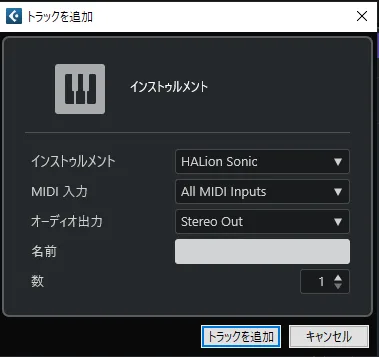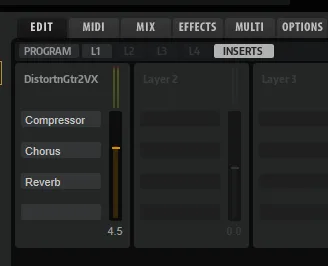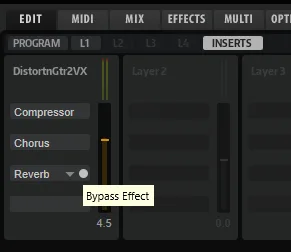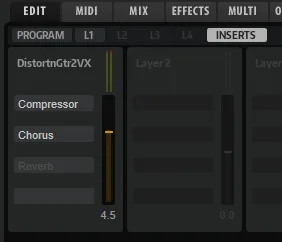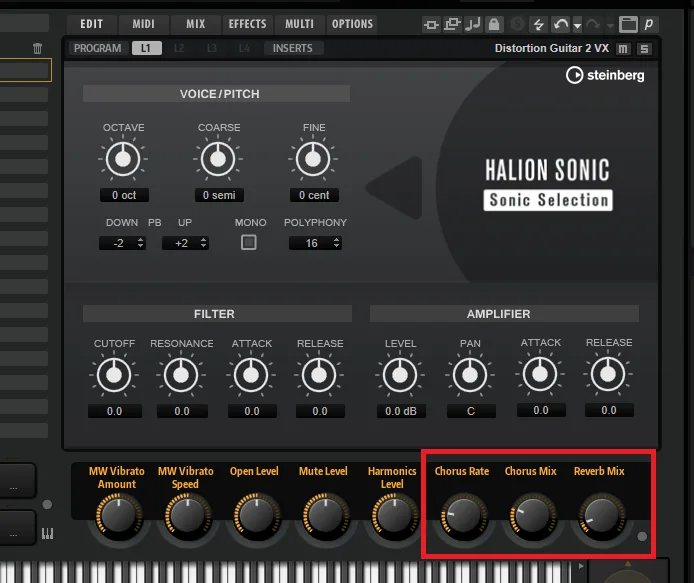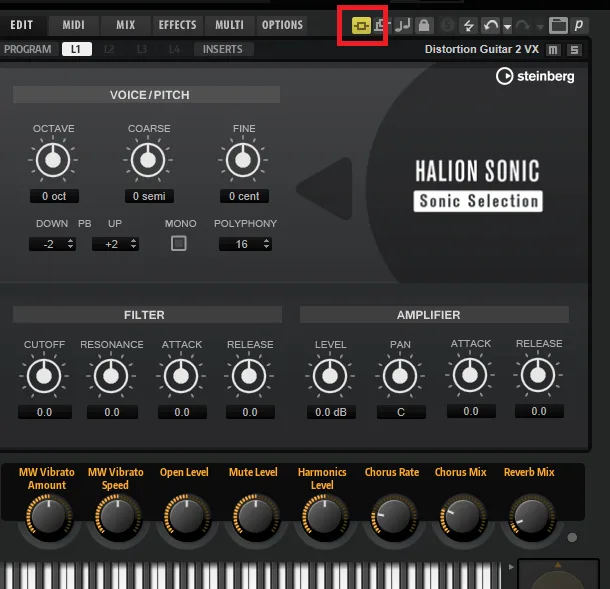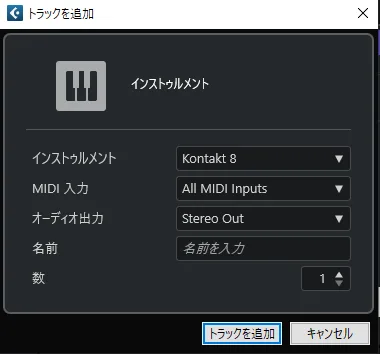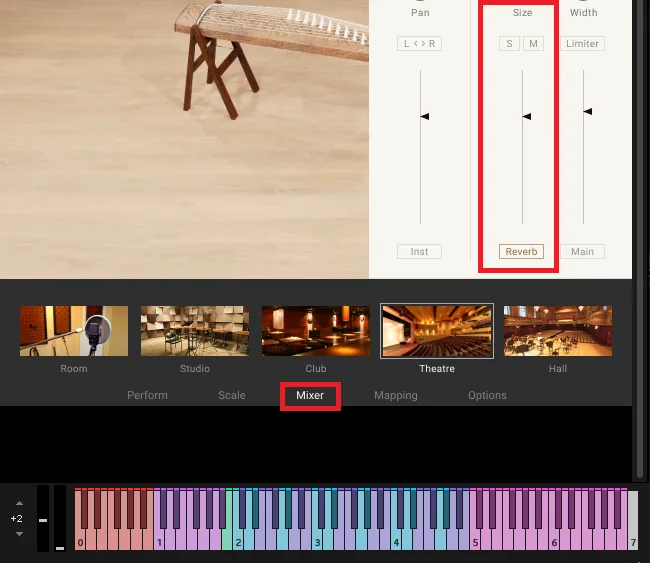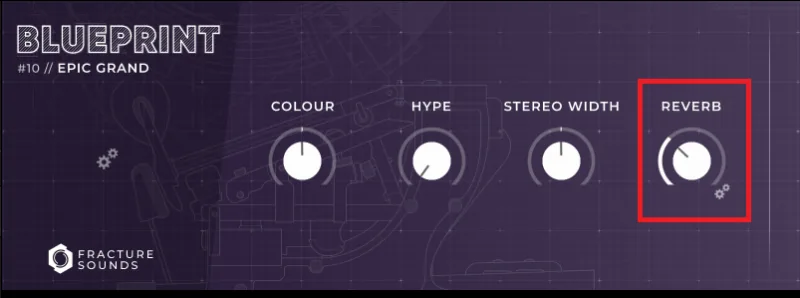タグ
ミキシングが台無しに?マスタリング前にプリセットの空間系エフェクトを見直そう!
広告とAI生成素材が当ページに含まれています。

この投稿の対象者
- マスタリング初心者でレベルアップをしたい方
- Cubaseユーザーでマスタリング初心者
この投稿を読むメリット
- マスタリングにおいて初心者感がなくなり楽曲のレベルアップが図れます
 tetsu7017
tetsu7017DAWで作曲を始めた当初、このエフェクトを外すことをしていなかったため、まとまりに欠けてました
実例はCubase Pro 13 (Windows)です。
クリックして読める「目次」
エフェクトを外すことの利点
- 音のコントロールが向上: 各トラックごとにエフェクトを管理できるため、不要な響きを抑えつつ、全体のバランスを細かく調整できます。
- 一貫性: 全トラックで統一されたエフェクト設定を使用することで、ミックス全体のまとまりを持たせることができます。
- 不要な処理の削減: プリセットのエフェクトが過剰な場合、サウンドが混雑し、明瞭さを失う可能性があります。
外したほうが良いエフェクト
VSTインストゥルメントのプリセットには、リバーブやディレイなどのエフェクトが組み込まれていることが多いです。これらのエフェクトはサウンドの魅力を引き立てますが、ミキシングやマスタリングの段階では、以下の理由から一部のエフェクトを外しましょう。
- リバーブ (Reverb)
各トラックにバラバラのリバーブがかかると、音がごちゃつきやすいです。
統一感を出すため、センドリバーブ を活用し、一貫性のある空間処理を行うのがベストです。 - ディレイ (Delay)
過度なディレイは、リズムやタイミングに影響を与え、他の要素と干渉することがあります。必要に応じて、ミックス全体のバランスを考慮しながら適切な設定を行うことが重要です。 - モジュレーション系エフェクト (Chorus, Flanger, Phaser)
これらのエフェクトは位相の変化を伴い、他のトラックと干渉して音の明瞭さを損なう可能性があります。必要に応じて、ミックス全体のバランスを考慮しながら適切な設定を行うことが重要です。
 tetsu7017
tetsu7017リバーブやディレイなどの空間系エフェクトはsendでまとめてエフェクトをかけまましょう。①まとまりがでる、②PCの負荷が軽減される、などメリットがあります。
詳細ついてはエフェクトの種類の記事や位相問題の記事をご覧ください。
プリセットのエフェクトの外し方
CubaseでインストゥルメントVSTプラグインのプリセットに適用されているエフェクトを取り除く方法について、内蔵のHALion SonicとNative InstrumentsのKONTAKTを例に、ステップバイステップで解説いたします。
HALion Sonicの場合
STEP
エフェクトの確認と削除1
これらの手順により、HALion Sonic SE内のプリセットに適用されているエフェクトを無効化または削除できます。
KONTAKTの場合
これらの手順により、KONTAKT内のプリセットに適用されているエフェクトを取り除くことができます。
補足
事例:ドラム/ギターを同じ“部屋”で鳴らし、一体感と奥行きを作る。
手順
- FX/Auxトラックにリバーブを挿入(MIX100%)。
- ドラムやギターBUS(複数のドラムまたは複数のギターをまとめたグループチャンネルトラック)からそのFXトラックへSend(目安-15〜-6dB)。
- 全体を聴きながら送信量で濃さ調整。
設定の目安
・タイプ:Room/Plate
・Decay:0.6〜1.2s(速い曲ほど短く)
・Pre-delay:0〜20ms
・EQ:150Hz以下カット、8〜12kHz軽く落とす
設定のコツ
- 各トラック個別リバーブは控えめ
- Sendは基本Post。
- BUSで軽く1〜3dBコンプ。(接着するイメージ)
- 色分けと命名を統一。
- メーターが赤ならBUSで下げる。
あわせて読みたい


【保存版】リバーブのコツ|Cubase実例で学ぶ設定・種類・おすすめプラグイン
リバーブの設定や種類の違いをわかりやすく解説。Cubase実例を中心にしつつ、他のDAWユーザーにも役立つ内容です。プリ/ポストフェーダーの使い分けやEQ処理、プロ定番のおすすめプラグインまで網羅した実践ガイド。
まとめ
✅ プリセットのリバーブやディレイは外すべき理由
- 各トラックでバラバラの空間処理 → ミックスの一貫性が失われる
- 不要な負荷や音の濁り → 必要な部分だけ適切に使うのが◎
✅ 解決策
- 統一されたリバーブ・ディレイを使う(Send & Return で管理)
- HALion Sonic / KONTAKT のエフェクトを手動でオフにする
マスタリング前にエフェクトを整理すれば、プロのようなまとまりあるサウンドに!
次の記事も、きっとあなたのお役に立ちます。気になる方はこちらからチェック!
ミキシング関連記事
マスタリング関連記事
打ち込みテクニック関連記事
最後まで読んでいただきありがとうございました。
独学できる人とは
DTMを独学できる人と、難しい人の特徴を整理したチェックリストを作成しました。自分がどちらに近いかを判断する参考にしてください。
スクロールできます
| 独学できる人の特徴 | 独学が難しい人の特徴 |
|---|---|
| 自分で調べる習慣がある(検索力・英語資料も活用できる) コツコツ続ける粘り強さがある 小さなゴールを設定して達成感を積み上げられる 手を動かしてコードを書き、試行錯誤を楽しめる 分からないときに質問できる(SNSやコミュニティ利用) 学んだことを整理・アウトプットする習慣がある | エラーやつまずきで挫折しやすい ゴール設定が曖昧で「どこから始めればいいか」迷い続ける 受け身で「正解を教えてほしい」と思いがち 学習の優先順位づけが苦手で継続できない 情報が多すぎて比較・選択できず混乱する 孤独に学ぶのが苦痛でモチベーションが下がる |
独学はちょっと難しいかも…
チェックリストで ‘独学はちょっと難しいかも…’ と感じた方も安心してください。
DTMは一人で悩むより、伴走してくれる環境に身を置くことでグンと成長できます。
もし効率的に学びたいなら、プロの講師がサポートしてくれる DTMスクール を活用するのも一つの方法です。